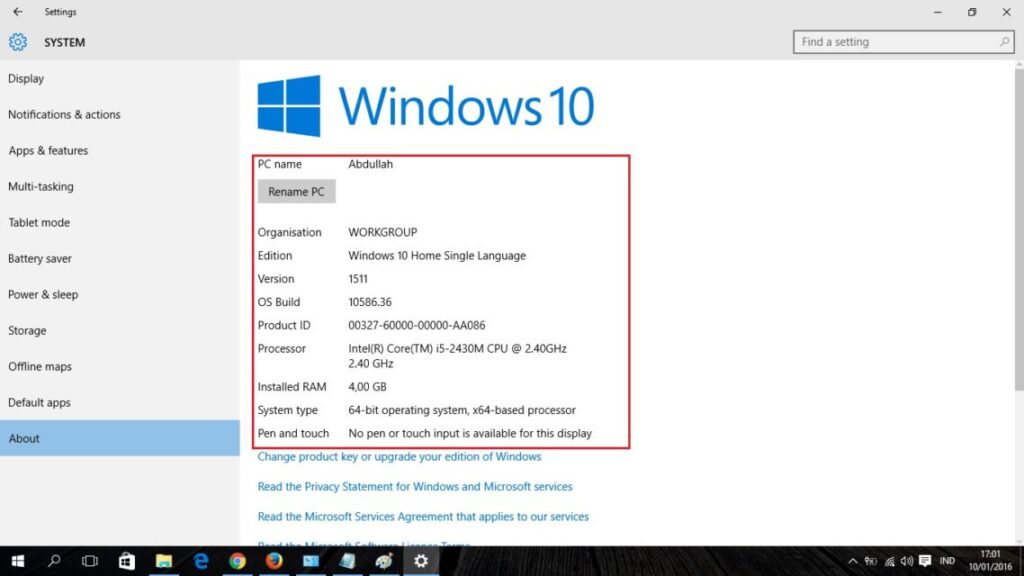Hello, pembaca yang budiman. Pada artikel ini, kami akan membahas tentang cara mengetahui Windows laptop dengan lebih detail. Mengetahui sistem operasi yang digunakan pada laptop sangat penting untuk memaksimalkan kinerja dan memecahkan masalah yang mungkin muncul. Mari kita mulai dengan penjelasan mengenai cara mengetahui sistem operasi Windows yang terpasang pada laptop Anda.
1. Menggunakan Pengaturan Sistem
Cara termudah untuk mengetahui sistem operasi Windows yang digunakan pada laptop Anda adalah melalui pengaturan sistem. Caranya adalah dengan mengklik tombol “Start” di pojok kiri bawah layar, kemudian pilih “Settings”. Setelah itu, pilih “System” dan klik “About”. Di bagian “Device specifications”, Anda akan melihat informasi sistem operasi yang terpasang.
Kelebihan metode ini adalah kemudahan aksesnya. Anda hanya perlu beberapa klik untuk mengetahui sistem operasi yang digunakan pada laptop Anda. Namun, kekurangannya adalah jika Anda tidak familiar dengan antarmuka pengaturan Windows, Anda mungkin memerlukan beberapa waktu untuk menemukan informasi yang Anda butuhkan.
2. Menggunakan Command Prompt
Jika Anda lebih suka menggunakan command prompt, Anda dapat mengetahui sistem operasi Windows dengan menggunakan perintah “winver”. Caranya adalah dengan membuka command prompt melalui pencarian Windows, lalu masukkan perintah “winver” dan tekan Enter. Jendela “About Windows” akan muncul dan menampilkan informasi tentang sistem operasi yang terpasang.
Kelebihan metode ini adalah kecepatan aksesnya. Anda hanya perlu beberapa langkah sederhana melalui command prompt untuk mendapatkan informasi yang Anda butuhkan. Namun, kekurangannya adalah jika Anda tidak familiar dengan command prompt, Anda mungkin memerlukan beberapa waktu untuk mencari tahu cara menggunakan perintah “winver”.
3. Melalui Pengaturan Sistem di Control Panel
Metode lain untuk mengetahui sistem operasi Windows adalah melalui pengaturan sistem di Control Panel. Caranya adalah dengan membuka Control Panel melalui pencarian Windows, lalu pilih “System and Security” dan klik “System”. Di bagian “Windows edition”, Anda akan melihat informasi tentang sistem operasi yang terpasang.
Kelebihan metode ini adalah familiaritas. Banyak pengguna yang sudah terbiasa dengan antarmuka Control Panel dan dapat dengan mudah menemukan informasi yang mereka butuhkan. Namun, kekurangannya adalah beberapa versi Windows mungkin memiliki penamaan yang berbeda di Control Panel, sehingga memerlukan sedikit penelitian untuk menemukan informasi yang tepat.
4. Melalui Informasi Sistem di Aplikasi “Run”
Aplikasi “Run” pada Windows juga dapat digunakan untuk mengetahui sistem operasi yang terpasang. Caranya adalah dengan membuka “Run” dengan kombinasi tombol Windows + R, lalu ketik “msinfo32” dan tekan Enter. Jendela “System Information” akan muncul dan menampilkan informasi lengkap tentang sistem operasi yang digunakan.
Kelebihan metode ini adalah kehandalan. Aplikasi “Run” ada di hampir semua versi Windows, sehingga Anda dapat menggunakan metode ini tanpa khawatir tentang kompatibilitas. Namun, kekurangannya adalah Anda perlu mengingat kombinasi tombol dan perintah yang tepat untuk membuka aplikasi “Run”.
5. Melalui Informasi Sistem di File Explorer
Metode terakhir yang akan kami bahas adalah melalui informasi sistem di File Explorer. Caranya adalah dengan membuka File Explorer, lalu klik kanan pada “This PC” atau “My Computer”, kemudian pilih “Properties”. Jendela “System” akan muncul dan menampilkan informasi tentang sistem operasi yang terpasang.
Kelebihan metode ini adalah aksesibilitasnya. File Explorer adalah fitur yang umum digunakan oleh pengguna Windows, sehingga Anda dapat dengan mudah menemukan informasi yang Anda butuhkan. Namun, kekurangannya adalah jika Anda tidak tahu persis di mana untuk mengklik kanan, Anda mungkin memerlukan beberapa waktu untuk menemukan informasi yang tepat.
Alternatif Lain
Selain metode yang telah kami sebutkan di atas, ada beberapa alternatif lain yang dapat Anda gunakan untuk mengetahui sistem operasi Windows laptop Anda. Anda dapat menggunakan aplikasi pihak ketiga seperti “Belarc Advisor” atau “Speccy” yang akan memberikan informasi rinci tentang sistem operasi dan perangkat keras yang terpasang.
Tabel: Informasi Lengkap tentang Cara Mengetahui Windows Laptop
| Metode | Kelebihan | Kekurangan |
|---|---|---|
| Pengaturan Sistem | Kemudahan akses | Memerlukan waktu untuk menemukan informasi |
| Command Prompt | Kecepatan akses | Memerlukan pengetahuan tentang command prompt |
| Pengaturan Sistem di Control Panel | Familiaritas | Memerlukan penelitian untuk menemukan informasi yang tepat |
| Informasi Sistem di Aplikasi “Run” | Kehandalan | Memerlukan pengetahuan tentang kombinasi tombol dan perintah “msinfo32” |
| Informasi Sistem di File Explorer | Aksesibilitas | Memerlukan waktu untuk menemukan informasi yang tepat |
FAQ
1. Apa yang harus saya lakukan jika tidak dapat menemukan informasi sistem operasi?
Jawab: Jika Anda tidak dapat menemukan informasi sistem operasi menggunakan metode-metode di atas, Anda dapat mencoba menggunakan aplikasi pihak ketiga seperti “Belarc Advisor” atau “Speccy” untuk mendapatkan informasi yang lebih rinci.
2. Apakah semua metode di atas berlaku untuk semua versi Windows?
Jawab: Ya, semua metode di atas berlaku untuk hampir semua versi Windows, termasuk Windows 10, Windows 8, dan Windows 7.
Kesimpulan
Dalam artikel ini, kami telah menjelaskan berbagai metode untuk mengetahui sistem operasi Windows yang terpasang pada laptop Anda. Anda dapat menggunakan pengaturan sistem, command prompt, pengaturan sistem di Control Panel, informasi sistem di aplikasi “Run”, atau informasi sistem di File Explorer. Setiap metode memiliki kelebihan dan kekurangan masing-masing, jadi pilihlah yang paling sesuai dengan preferensi dan kebutuhan Anda. Jika semua metode gagal, Anda juga dapat menggunakan aplikasi pihak ketiga seperti “Belarc Advisor” atau “Speccy”. Semoga artikel ini bermanfaat bagi Anda dalam mengetahui sistem operasi Windows laptop Anda.
Salam,
Tim Teknologi